
1. Убацимо диск у рачунар и покренемо га са њега;
2. Дно прозора Инсталирајте Виндовс 7 кликните на линк Опоравак система;
3. Изаберите оперативни систем за враћање;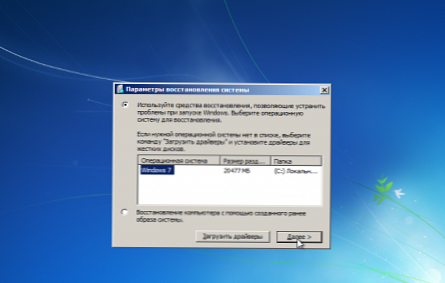
4. У прозору Опције опоравка система изабери Командна линија;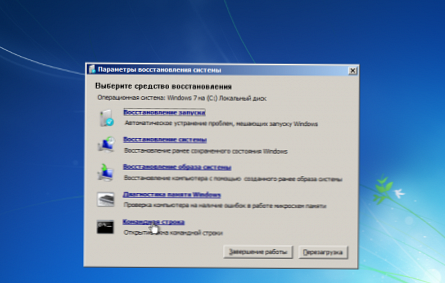
5. Копирајте оригиналне датотеке лепљиве тастере - сетхц.еке до корена системског погона Прикажи / сакриј копију текста Ц: \ Виндовс \ Систем32 \ сетхц.еке ц: \
Прикажи / сакриј копију текста Ц: \ Виндовс \ Систем32 \ сетхц.еке ц: \
6. Замените га командном линијом - цмд.еке Прикажи / сакриј копију текста Ц: \ Виндовс \ Систем32 \ цмд.еке Ц: \ Виндовс \ Систем32 \ сетхц.еке
Прикажи / сакриј копију текста Ц: \ Виндовс \ Систем32 \ цмд.еке Ц: \ Виндовс \ Систем32 \ сетхц.еке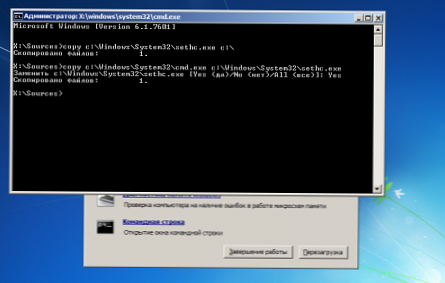
7. Поново покрећемо рачунар и у прозору добродошлице притисните тастер Схифт 5 или више пута да се покрене режим лепљивих тастера и заменили смо га командном линијом како бисмо извршили наредбу за ресетовање лозинке;
8. Подесите лозинку за жељени налог
нето корисник Алекеи *
* - да бисте интерактивно унели лозинку, али не и јасно.
и уђите у рачунар.
Након ресетовања Виндовс 7 лозинке, не заборавите да вратите оригиналну датотеку за лепљење на њено место.
Напомена: Можете одмах да створите новог корисника, укључите га у жељену групу и генерално управљате рачунаром из под привилегованим режимом у командној линији.
Пример: Прикажи / сакриј текстуалну нето лозинку / додавање корисничког имена
Прикажи / сакриј текстуалну нето лозинку / додавање корисничког имена
нето корисничко име / додај администратор локалне локалне групе
нето локално корисничко име корисника / обриши
1. Креирајте корисника;
2. Додајте га у групу Администратори;
3. Уклоните кориснике из групе.
За све рачуне смо поставили неограничену акцију запорке:
нето рачуни / макпваге: неограничено











